首页 » 硬件 » 刷新 GPU BIOS:完整指南、风险和工具
刷新 vBIOS 会使您的保修失效,并且会带来真正的变砖风险;备份和 PCB/ID 检查至关重要。
NVIDIA 使用 NVFlash、OMGVflash 和 NVFlashk;AMD 使用具有图形界面和备份支持的 ATIFlash。
除 BIOS XOC 外,收益通常有限;有更安全的软件替代方案可以提高 FPS。
避免断电,检查 EEPROM 大小和电源相位,并确认与可靠来源的兼容性。
如果您曾经考虑过提升显卡性能,那么您可能听说过“刷新 GPU BIOS”这个术语。这是一个精细的程序,可以修复错误、解锁限制,或让您的显卡更接近高端型号,但如果出现问题,也可能使其无法使用,因此最好谨慎行事。 在接触任何东西之前核实信息.
本指南将为你提供所需的一切:什么是 vBIOS,何时需要更改,NVIDIA 工具(经典 NVFlash、OMGVflash 和 NVFlashk)以及 AMD 工具(ATIFlash/amdvbflashwin),步骤和命令,实际风险以及无需刷机即可提升性能的替代方案。本指南旨在帮助你做出明智的决定,如果你决定继续,请使用 最大程度的准备和最少的意外.
刷新 GPU BIOS 是什么意思以及为什么要这样做?
vBIOS 是控制显卡内部参数的微代码,例如热限制、最大频率、功率限制或显卡通过 PCIe 与主板协商的方式;我们讨论的不是驱动程序,而是 固件驻留在卡上的 EEPROM 中.
刷写是指将 vBIOS 替换为另一个版本:可以是更新后的原始版本,也可以是来自与你 PCB 相同 OC 型号的版本,或者在更高级的领域,可以是限制更少的 XOC BIOS。最常见的目标是提升性能或纠正有问题的原厂行为,尽管改进通常不大(在许多情况下,差异在于 几十MHz,相当于几FPS).
制造商通常会发布具有相同 PCB 的多个版本:最昂贵的版本配备更好的 ASIC,并激活更高的频率/功率限制;较便宜的版本可以达到类似的性能,但代价是更高的电压、温度和噪音。因此,兼容性并非自动实现:您必须验证要安装的 vBIOS 是否与 相同的 PCB、相似的电源相位和兼容的 EEPROM 大小.
重要先决条件和警告
首先,假设修改 vBIOS 会导致保修失效。制造商会检测到这些操作,如果出现问题,他们不会承担责任。过程中断电或崩溃可能会损坏 EEPROM,导致卡处于砖块状态。因此,请采取基本的预防措施,并 只有当你确定自己在做什么时才继续.
基本清单:
验证目标 vBIOS 是否对应于相同的 PCB 模型;在 Founders Edition 和参考设计中,还要检查相数和 电压控制器.
如果你使用 vBIOS,效果会更好 相同的汇编程序 (ASUS、MSI、GIGABYTE、EVGA 等)来维护 ID;如果您更换品牌,ID 可能会改变,但这并不一定是问题。
切勿在不稳定的系统或 停工风险。如果可以的话,请使用UPS。
备份当前的 vBIOS;如果出现问题或者您发现不稳定,将允许您恢复。
请记住,刷新 GPU 以外的型号的 BIOS(另一个芯片,另一个主板版本)就像在玩轮盘赌:可能不会发生任何事情,或者你可能会把你的卡变成 昂贵的镇纸.
如何使用 GPU-Z 备份 vBIOS
对于 NVIDIA 和 AMD 来说,最直接有效的方法是使用 GPU-Z。从 TechPowerUp 下载并运行,在“BIOS 版本”旁边点击“保存”图标,将 vBIOS 导出到 .rom 文件。这只需几秒钟,如果您由于不稳定、伪影或其他问题需要回滚,它可能会帮您一把。 只是因为新的 vBIOS 不能说服你.
6V 7AH是什么意思?这种备份也可以用其他工具来实现(例如,在 AMD 上,来自 ATIFlash),但 GPU-Z 的优势在于它通用, 很好用.
使用 NVFlash 在 NVIDIA 上刷新 vBIOS(经典方法)
NVFlash 是 NVIDIA 的资深刷机实用程序。请从 TechPowerUp 数据库下载(选择适合您系统的版本,32 位或 64 位),并将其解压到一个简单的路径,最好是 C:\NVFlash。借此机会从 TechPowerUp 数据库下载目标 vBIOS,并将其重命名为简短的文件名,例如 C:\NVFlash\RTX.rom。 避免打字错误.
在最新版本中,NVFlash 无需手动禁用 GPU 即可解除保护,但许多用户出于习惯会执行此步骤。如果您决定这样做:请打开“设备管理器”,找到您的显示适配器并将其禁用;屏幕可能会闪烁并改变分辨率,这是正常现象, 它不应该吓到你.
CMD 中的步骤(始终以管理员身份):
以管理员权限打开命令提示符。
导航到文件夹: cd C:\NVFlash 找到可执行文件和 vBIOS 所在的路径。
列出检测到的 GPU: nvflash --list。通常,你的 GPU 的索引为 0,但如果你拥有 iGPU 或多个专用 GPU,则索引可能是 1 或 2;请注意,因为 GPU 检测问题 会影响指数和 如果有多个,你将需要它.
删除写保护: nvflash --protectoff如果有多个 GPU,请指定 nvflash -iX --protectoff (用列表返回的索引替换 X)。
刷新 vBIOS: nvflash -6 RTX.rom 或者,使用多个 GPU, nvflash -iX -6 RTX.romNVFlash 将要求您确认;请在回答“是”之前仔细查看显示的信息。
在确认过程中,NVFlash 将显示关键信息:当前和目标 vBIOS 版本、ID、EEPROM 大小以及主板。如果您从其他汇编程序刷入,子系统 ID 发生变化是正常现象,但它会根据芯片、EEPROM 大小和关键参数进行调整。如果所有信息均匹配,请确认并等待 100%。然后,重新启动计算机,并在设备管理器中重新启用 GPU(如果您已禁用)。 司机正确识别 如果您有任何疑问,请咨询 如何激活视频驱动程序.
安装多个 GPU 后进行闪烁
如果您使用两个或更多 GPU,则通过将索引设置为 -iX,可以单独执行每个操作。例如: nvflash -i0 --protectoff 接下来 nvflash -i0 -6 BIOS.rom,然后同样 -i1 第二个。这个过程比较慢,因为必须重复,但逻辑是一样的,如果你尊重指数, 没有损失.
常见错误、ID 和 EEPROM
用放大镜观察 在按下确认键之前,请注意以下几点:
2xxx/3xxx/4xxx 系列之间的芯片(PCI 设备 ID)不匹配;尝试跨不同芯片之间的 vBIOS 将无法启动,并且可能 让你悬着.
子系统/主板 ID:如果您更改汇编程序,则 ID 可能会有所不同; 子系统/主板 ID 它本身并不致命,但如果相位或电压控制器发生变化,风险就会增加。
EEPROM大小: 你的 .rom 文件必须适合;否则烧写将会失败或者损坏。
电源和相位:在 Founders/Reference 中,检查相位数和电源映射,因为具有不同电源参数的 vBIOS 可能会 惩罚或破坏稳定 卡片。
NVIDIA 的新工具:OMGVflash 和 NVFlashk
自 Pascal (GTX 1000) 以来,NVIDIA 加强了安全性并关闭了闪存场景,限制了电压和交叉闪存。但最近出现了两款工具,改变了这一现状:OMGVflash(由 Veii 开发)和 NVFlashk(由 Kefi 开发)。这两款工具都会破坏签名验证并允许极端的交叉闪存,但这会增加风险,因此有必要充分了解它们。 他们做什么以及他们走多远.
汽车喇叭的发音怎么拼写?OMGVflash:Falcon Access 和 Full Crossflash
OMGVflash 提供对 Falcon 安全处理器的访问 并禁用签名和供应商检查。其宣称的功能包括:
支持从 Turing (RTX 2000) 到当前各代 汇编程序之间的交叉闪烁 只要电源(头部/相位)相同并且没有对 i²c 或电压控制器进行自定义修改(3000+ 系列特别注意)。
无需服务器验证即可使用 也不是最低要求版本。
能够降级 InfoROM 和 XUSB FW 来绕过 EEPROM 锁(在笔记本电脑 dGPU 或 ISSI EEPROM 与其他之间的差异上很有用)。
如果修改后的 vBIOS 中的 32 位和 8 位校验和正确,则允许您刷新它并绕过 FE/VendorCert/XOC/MasterCert 边界:基本上您可以 闪存适合 EEPROM 的任何内容.
需要与 Falcon 对话的 AIB 工具的基础,利用 powrprof.dll和MUTEX,为先进的控制项目打开了大门。
在实践中,它使许多卡能够使用 vBIOS XOC 和“金卡”设置,但只有在您确认 兼容性 PCB、电源和 EEPROM 尺寸。
NVFlashk:不匹配旁路始终开启
NVFlashk 是 NVFlash 的修补版本,利用 NVIDIA 后门在使用经典参数时强制绕过检查 -6. 仔细检查 GPU PCI 设备 ID、子系统 ID、主板 ID、架构层次结构和其他元数据,但允许继续,并发出警告,即使存在 严重错配.
作者本人警告说:它非常危险,因为它会尝试“将任何东西刷写到任何东西上”。例如,你可以将 RTX 3060 XOC vBIOS 刷写到 4090 FE;通常情况下它无法启动,但 NVFlashk 会尝试。促使开发的一个用例是,在华硕 RTX 4090 TUF OC 显卡因烧录问题而遭遇一系列限制的情况下,将显卡刷写到 1000W XOC vBIOS,当时电压从 1,10 V 降至约 1,07 V,并且出于安全考虑降低了频率。使用 NVFlashk 可以恢复该 XOC 配置文件,但风险极高,因此只有了解 ID 矩阵、 PCB 的电气环境和热保护.
刷新 vBIOS 值得吗?
这取决于你的目标。如果你想要额外提升几帧每秒,那么使用合适的风扇配置进行轻微超频或调整NVIDIA控制面板通常是最明智的选择。在同一块PCB上,如果能降低功率限制或提升几MHz而不改变电压,从“非超频”vBIOS升级到“超频”vBIOS可能会很有意思,但不要指望奇迹发生。最大的提升来自XOC vBIOS和性能强大的电源,但代价是更高的功耗、更高的温度以及失去保修,这很不公平。 并非所有人都愿意支付的代价.
如果您正在考虑购买显卡进行烧写,请考虑是购买性能更强的二手显卡还是等待降价。另外,请记住,如果烧写因断电或崩溃而发生故障,可能无法恢复。即使您有备份,如果没有引导加载程序或外部编程器,您也将陷入困境。 未使用的 GPU.
无需闪烁即可获得性能的安全替代方案
在接触 vBIOS 之前,请尝试:
使用 MSI Afterburner 型实用程序进行轻度超频,提升核心和内存 +50/+100 MHz,始终验证稳定性和温度;结合 监控你的电脑温度 和 风扇曲线 调校得很好。
电源模式 在 NVIDIA 控制面板中:设置“首选最大性能”,如果优先考虑 FPS,则降低质量过滤器,在不需要时禁用 V-Sync 等。
使用 NVIDIA Profile Inspector 对每个游戏进行配置文件,以微调参数(三重缓冲、LOD、缓存)并提升性能,而无需触及固件或 违反保修规定.
向时装设计师询问什么?这些措施不能取代 vBIOS XOC,但通常足以克服小瓶颈,并在噪音、温度和 稳定性.
使用 ATIFlash (amdvbflashwin) 在 AMD 上刷新 BIOS
在 AMD 上,由于图形界面,整个过程更加方便用户。从 TechPowerUp 下载 ATIFlash (amdvbflashwin),解压并以管理员身份运行。您将看到卡被检测到(如果您需要有关使用 AMD 卡的帮助,请参阅 如何使用AMD独立显卡),然后在“ROM 详细信息”下,您可以使用“加载映像”加载目标 .rom/.bin 文件,并使用“程序”进行编程。完成后,软件将提示您重新启动以应用 卡片变更.
推荐步骤:
在触摸任何内容之前,请使用“保存”按钮(或从 GPU-Z)保存当前 vBIOS。
将新的 vBIOS 放在与 ATIFlash 相同的文件夹中,以使路径更容易,并且 避免错误.
出现提示时重新启动并使用 GPU-Z 验证频率/ID 是否与已安装的 vBIOS 相对应。
一个众所周知的真实案例是 RX 5600 XT,它配备了一个 vBIOS,内存从 14Gbps 提升至 12Gbps,功耗限制也更高(从约 150W 增加到约 180W),从而提升了 GPU 时钟频率和带宽。与往常一样,请检查 vBIOS 是否根据您的 PCB 和组装商进行了定制,以最大程度地降低风险和 避免不兼容.
制造商方法:一键刷新和双 BIOS
一些组装商会发布自己的更新包(例如华硕),只需双击运行即可,并显示一个控制台,用于编写新的 vBIOS。如果您的型号有双 BIOS (P/Q) 开关,它会告诉您将写入的位置(ROM P 或 Q);这样,您可以将原始版本保留在另一个存储体中,并使用开关进行更改,这是一个非常有用的安全网, 尝试,不要过度恐惧.
即使它更简单,黄金法则仍然适用:事先备份固件,检查版本/PCB,并且不要中断此过程。请记住,这仍然是一个固件修改,除了官方的组装活动之外, 影响保修.
最佳实践和常见问题
快速提示 降低风险:
SAI 或在闪烁期间使用保护条,以避免短路导致 EEPROM 无法使用。
不要关闭控制台 如果看到屏幕闪烁,请不要触摸任何东西;驱动程序在写入时重新启动是正常现象。
刷写完成后,重新启动并让驱动程序重新检测卡;可能需要几分钟才能稳定下来并 本身并不表示失败.
如果你要在汇编器之间跨 vBIOS, 对比进料设计 在专门的线程中并确认 EEPROM 大小匹配。
关于电压:在 GTX 900/1000 时代,BIOS 在某些情况下允许约 1,2 V 的电压,但 RTX 的趋势是限制电压(例如:某些 RTX 4090 出于安全考虑,电压从约 1,10 V 降至约 1,07 V)。新工具允许使用更激进的配置文件,但如果没有适当的冷却和电源,热和电的影响是真实存在的(参见 如何避免过热) 的风险 退化或故障 se dispara。
关于多 GPU 和 SLI/NVLink 支持,请逐个 GPU 进行处理,并始终指定正确的索引。请记住 并非所有卡都会启动 对于任何 vBIOS,即使闪存已完成:成功绕过并不能保证 POST 或稳定性。
刷写 vBIOS 是一款强大而精密的工具。有了备份、PCB/ID 检查和常识,它就能为您提供所需的性能提升空间;但如果没有规划,只会增加出现问题的可能性。如果您希望获得适度且可预测的性能提升,可以先从软件调优、散热性能分析和轻度超频开始。如果您仍然决定刷写,那就先这样吧,因为您已经确认了兼容性。 时间和资源 以防万一您需要逆转,最重要的是,潜在的利益大于您承担的风险。
相关文章:在 Windows 10 中查看 PC 组件:适当的分析